
Googleドライブってなかなか強力なOCR(光学文字認識)として使えるもんですね。知りませんでした。
始まりはこんな投稿を見つけたこと。ちょっと前にSNSでリツイートされたりシェアされたりと結構見かけた人も多いかもしれません。
—[Sponsor]—
あ…ありのまま 今 起こった事を話すぜ!
「おれは Google Driveで画像を開いたと
思ったら いつのまにか文字がすべて書き起こされていた」
な… 何を言っているのか わからねーと思うが
おれも 何をされたのか わからなかった… pic.twitter.com/DFGD03VH9z— まこなり (@mako_yukinari) 2018年2月1日
こちらも参考に!
https://togetter.com/li/1195295
文字の書かれた画像があったら試して見てほしい。
たまにこんなことありませんか?
配布資料をデータでもらいたいんだけどダメと言われたり、手に入るまで時間かかってしまったり。いますぐテキストデータをコピペしたいのに。。。とか。打ち直すと面倒だし、それが膨大な量になるのであればそれはそれで大変です。
そんな時に活躍するのがGoogleドライブのドキュメント!
画像ファイルをアップロードしてドキュメントで開くと文字を理解して、ほぼほぼいい感じに仕上げてくれます。
実践:GoogleドライブのOCR機能(文字起こし)をやってみる。
百聞は一見にしかず。ということで実際にやって見ました。
いざやってみようと思うとちょうどいい画像がなくて困ったのですが、Kindleで最近読み直していた「人間失格」の1部分を試して見たいと思います。
まずは、対象となる画像をGoogleドライブにアップします。
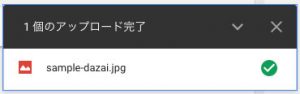
Kindleでの1場面をスクショしてアップロード。あ、そもそもGoogleドライブって何?という人や使い方については触れませんので、Google先生に聞いて見てください。
アップロードされたことを確認し、今度はその対象となるファイル上で右クリックしてメニューを表示させます。

こんな風にメニューが表示されるのですが、「アプリで開く」→「Googleドキュメント」を選びGoogleドキュメントで開きます。
おぉ!ほんとだテキストデータになってる
これが実際にやってみた結果です。人間失格の一部分「第一の手記」の冒頭部分が全部テキストデータになってくれています。
多少、誤字もありますが自分で手打ちするとそれでも間違いがあると思えば、打ち直すよりちょちょっと誤字を直す方が早いかと思います。
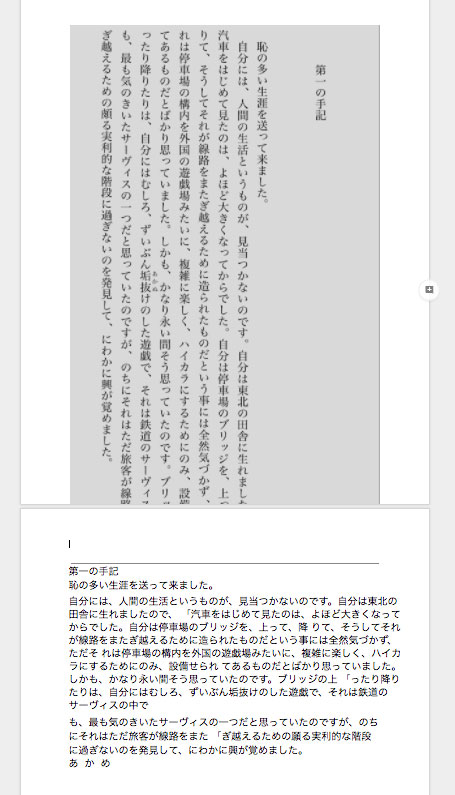
途中に「が入っていたり、「頗る」が「願る」になっているところはありましたが、ほぼほぼ間違いはないです。
さいごの「あ か め」ってなんだかわかりませんが…
まとめ
今回は画像内の文字をテキストデータにする方法をご紹介しました。かなり便利だと思います。
何度か立て続けにやったり、普段からこの手の業務を行なっている人であれば相当便利ですが、私のような場合だとそれほど頻繁に使うものでもないので、自分のmemoとしても活用していただければと思います。
この他にも、翻訳してくれる機能もあると聞きました。
ますますGoogle先生から離れられなくなりますね。素晴らしすぎます。
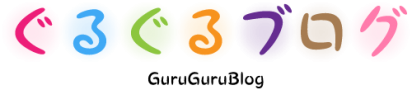





で一番早く出勤してみるといい-300x133.gif)

